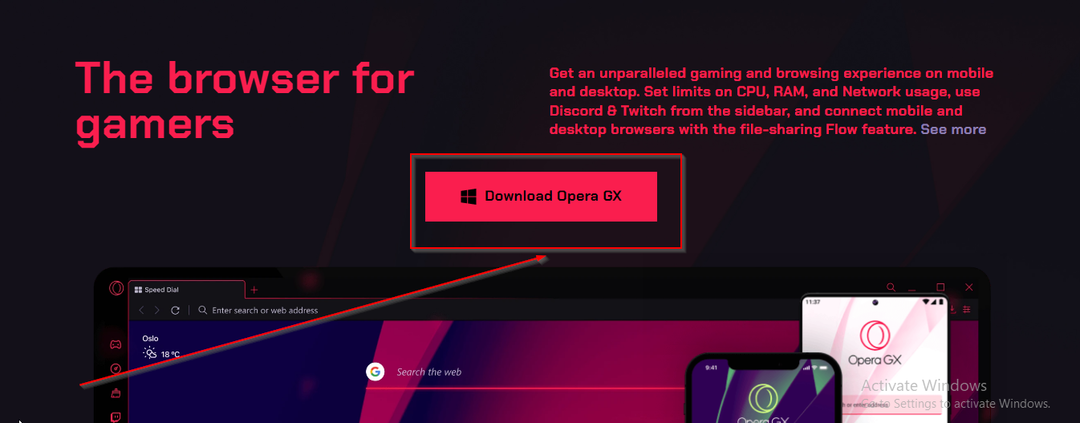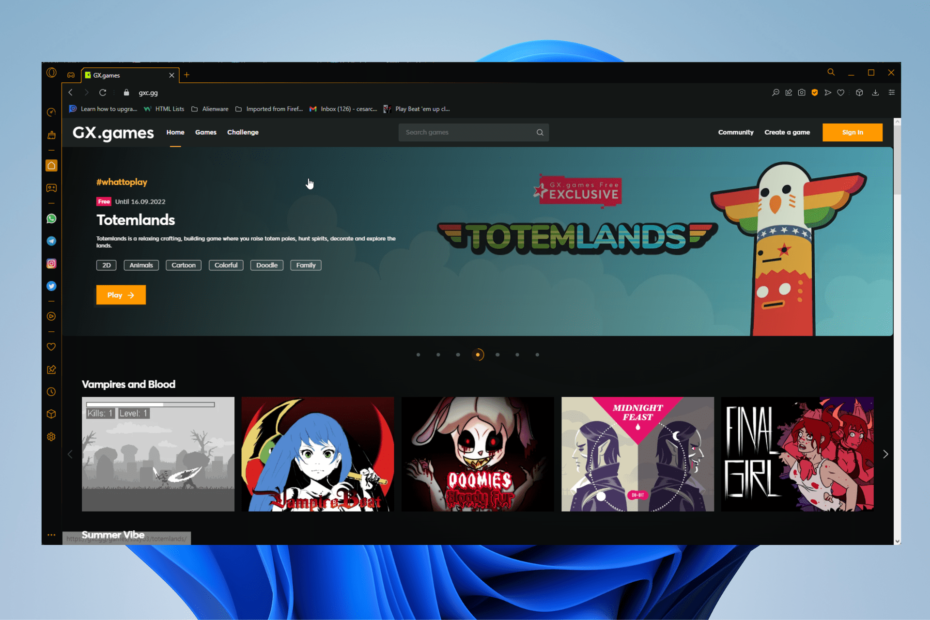- Opera GX è un popolare browser di gioco, ma è anche considerato uno dei migliori per la navigazione quotidiana in quanto include le funzionalità del browser Opera originale.
- Se riscontri problemi con l'installazione di Opera GX, il problema potrebbe essere la tua connessione di rete.
- Gli utenti hanno segnalato che l'utilizzo del programma di installazione offline ha risolto il problema.
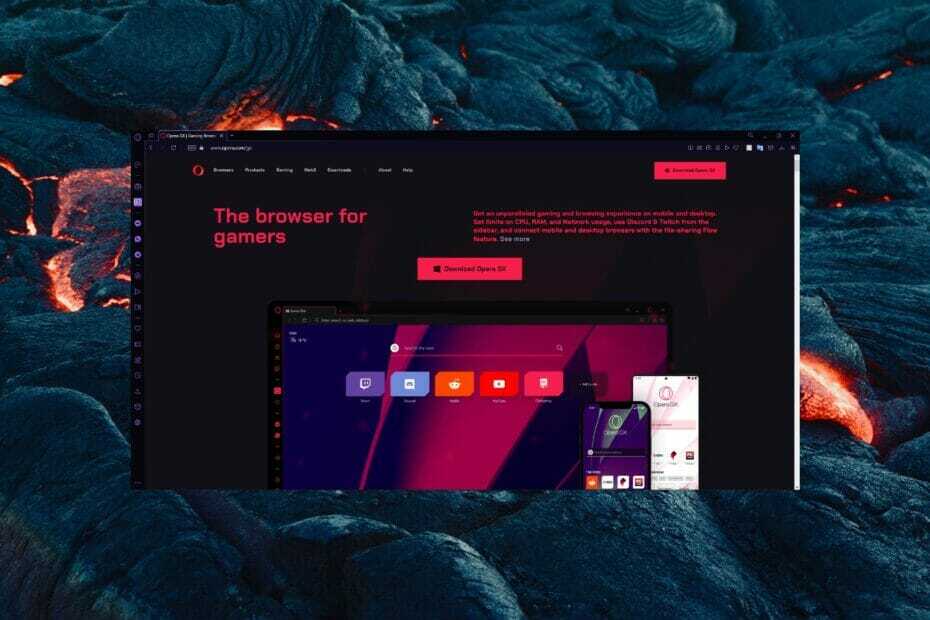
Ecco cosa può fare Opera:
- Ottimizza l'utilizzo delle risorse: la tua memoria RAM viene utilizzata in modo più efficiente rispetto ad altri browser
- Privacy migliorata: VPN gratuita e illimitata integrata
- Nessuna pubblicità: il blocco degli annunci integrato velocizza il caricamento delle pagine e protegge dal data mining
- Facile da giocare: Opera GX è il primo e il miglior browser per i giochi
- Scarica Opera
Opera GX è il primo browser di gioco al mondo ed è rapidamente diventato famoso per le sue caratteristiche uniche che migliorano i giochi all'interno del browser.
Tuttavia, molti utenti hanno segnalato che il programma di installazione di Opera GX si è bloccato durante l'installazione. Fortunatamente, potremmo avere una soluzione per risolvere rapidamente questo problema.
È possibile utilizzare Opera GX come un normale browser?
Opera GX ha tutte le funzionalità come standard browser Opera con alcune funzioni extra per ottimizzare i giochi del browser. Questo browser può essere assolutamente utilizzato come un browser di tutti i giorni e supporta tutti i tipi di esigenze di navigazione.

Puoi impostare Opera GX come browser predefinito nelle impostazioni del browser. Gli utenti possono anche importare facilmente i dati del browser, come segnalibri e cronologia, da un altro browser per semplificare il passaggio.

Opera GX
Scarica Opera GX ed esplora tutte le sue funzionalità per ottimizzare sia la navigazione quotidiana che i giochi.
Come posso riparare Opera GX bloccato durante l'installazione?
1. Scarica utilizzando il programma di installazione offline
- Vai al Homepage dell'Opera.
- Clicca su Download.
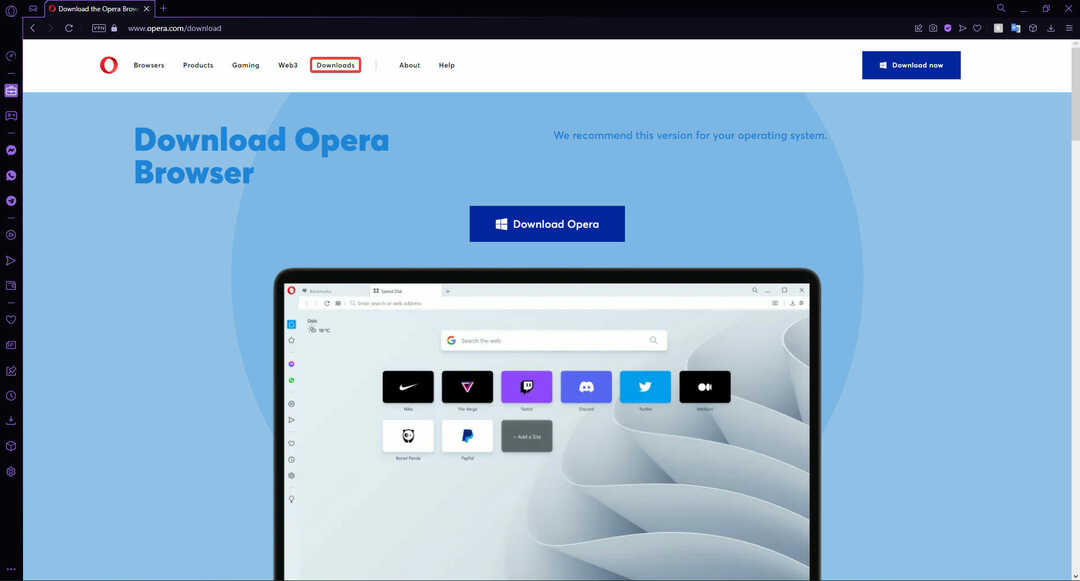
- Scorri verso il basso ed espandi Opera GX.
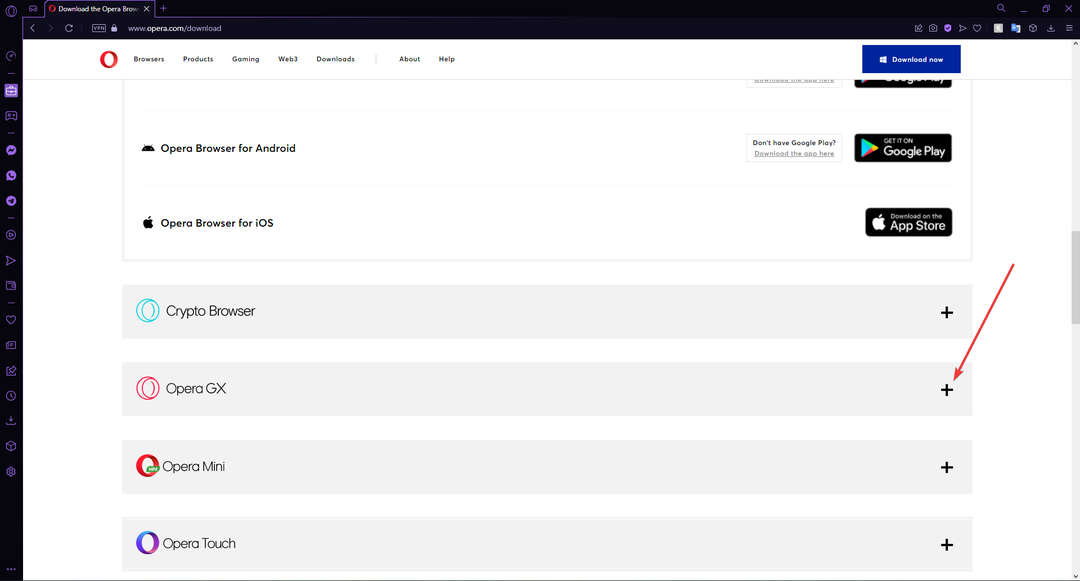
- Scegli tra il 64 bit e il 32 bit pacchetto offline.
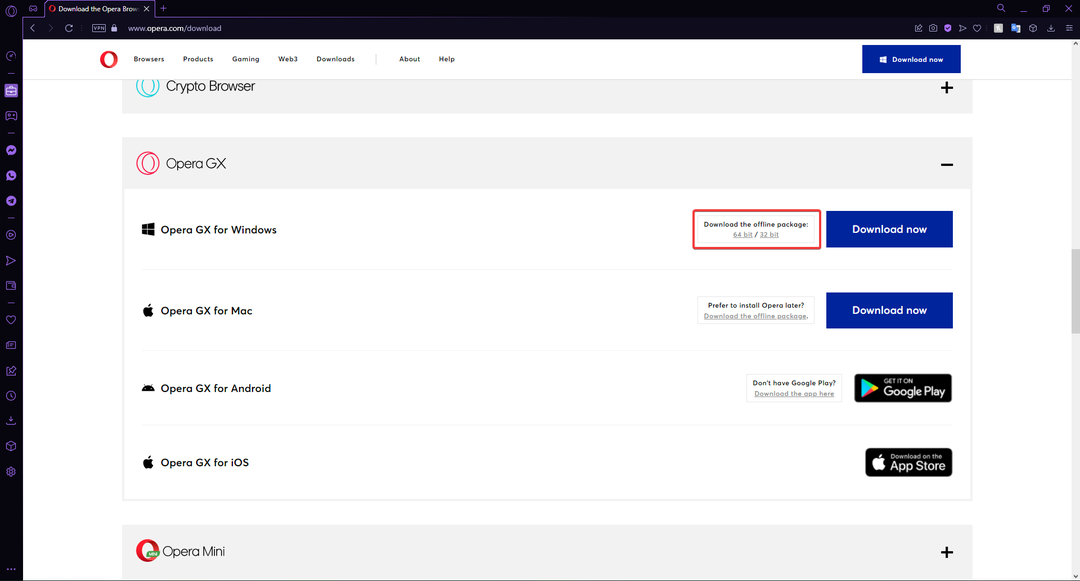
Una connessione di rete debole potrebbe causare problemi con il programma di installazione di Opera GX. Il programma di installazione offline consente agli utenti di scaricare Opera GX e installarlo in un secondo momento in assenza di connessione a Internet.
2. Cambia rete
- Clicca su Inizio e cerca Pannello di controllo quindi premi invio.
- Selezionare Network e internet.
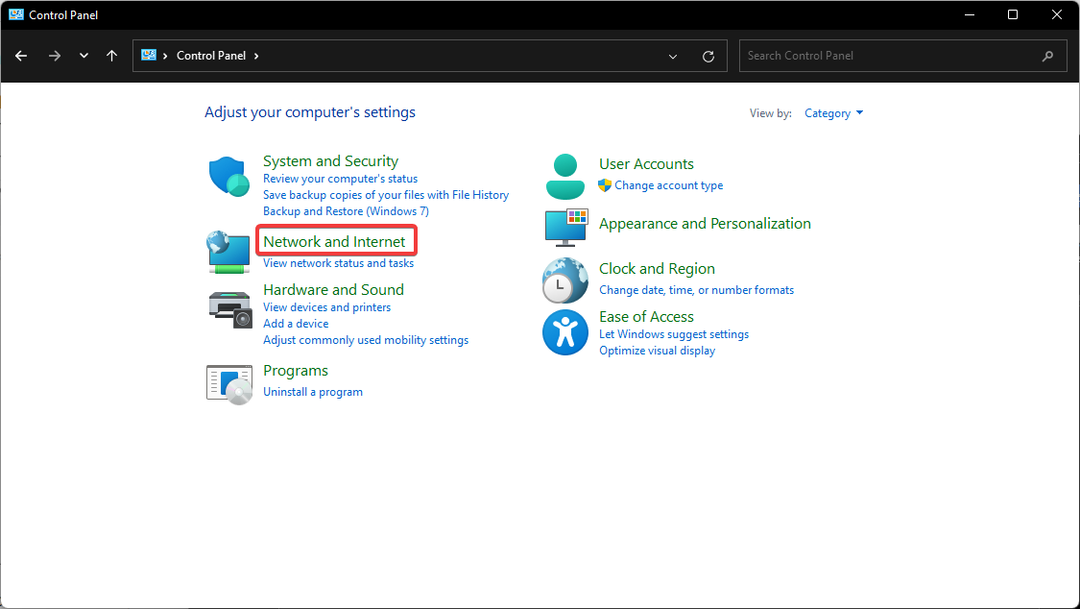
- Sotto Centro connessioni di rete e condivisione, Selezionare Connettiti a una rete per passare a un'altra rete nota. Per configurare una nuova rete, fare clic su Visualizza lo stato e le attività della rete.
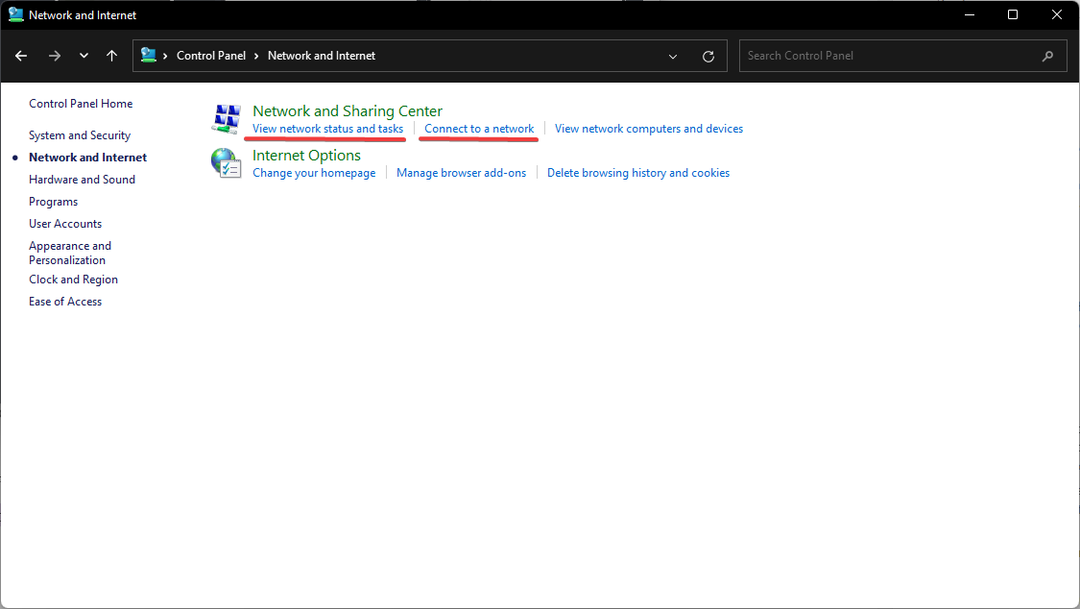
- Clic Imposta una nuova connessione o rete.
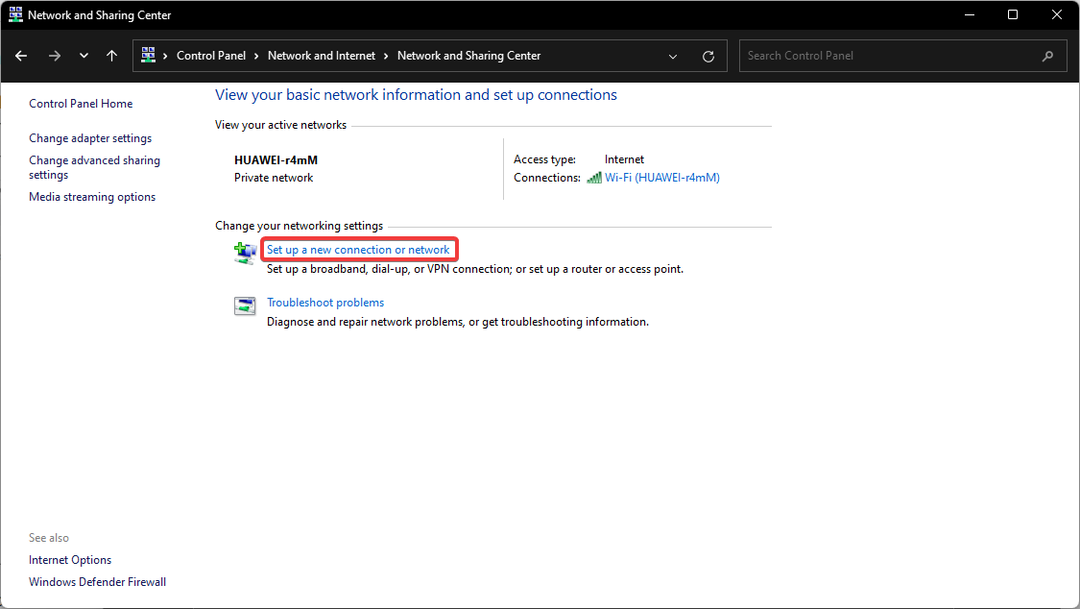
- Scegli l'opzione di connessione e segui i passaggi per configurare la connessione.
Molti utenti segnalano che il passaggio a una rete diversa ha risolto il problema e gli utenti potevano installare Opera GX. Questo potrebbe risolvere il problema se stai ricevendo un 503 Servizio temporaneamente non disponibile messaggio quando si tenta di scaricare.
- 7+ soluzioni rapide se Safari non funziona su Windows 10
- FIX: il tuo browser non supporta Java
- 10 modi per correggere l'errore di connessione del portafoglio Opera Crypto in Windows 10 e 11
- Loomi di Opera: cosa devi sapere
- 3+ correzioni per status_access_violation su Microsoft Edge
3. Disattiva il risparmio batteria
- Fare clic sul menu nell'angolo in basso a destra.
- Se Risparmio batteria è acceso, fare clic per disattivarlo.
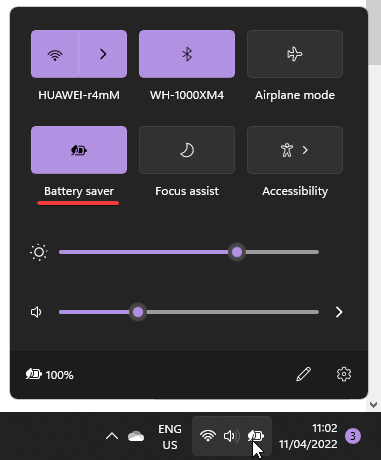
- Scarica Opera GX.
Prova a scaricare dopo aver disattivato il risparmio batteria e assicurandoti che il PC sia in carica. Il computer disattiva le funzioni che consumano molta energia quando il risparmio batteria è attivo. Pertanto, il download di Opera GX potrebbe non essere scaricato correttamente con il risparmio batteria attivato.
4. Disattiva temporaneamente il firewall
- Clicca su Inizio e cerca Sicurezza di Windows quindi premi invio.
- Selezionare Firewall e protezione della rete.
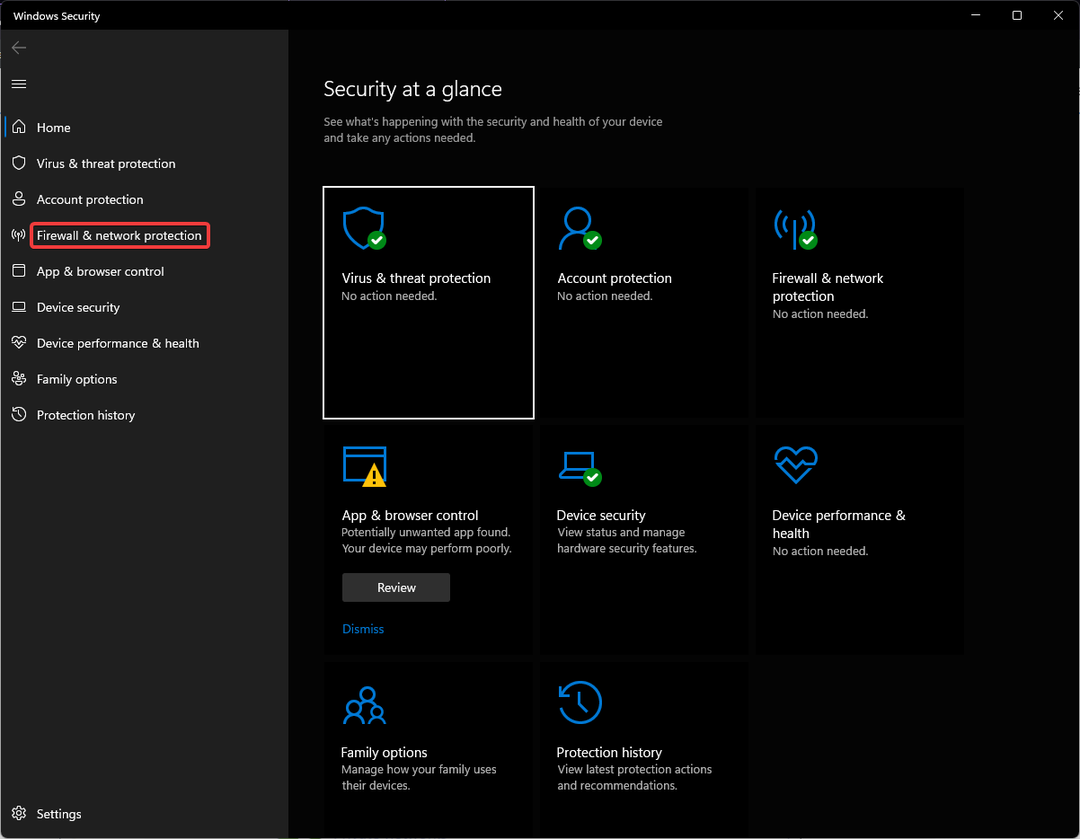
- Clicca su Rete privata e alternare Firewall Microsoft Defender a spegnere.
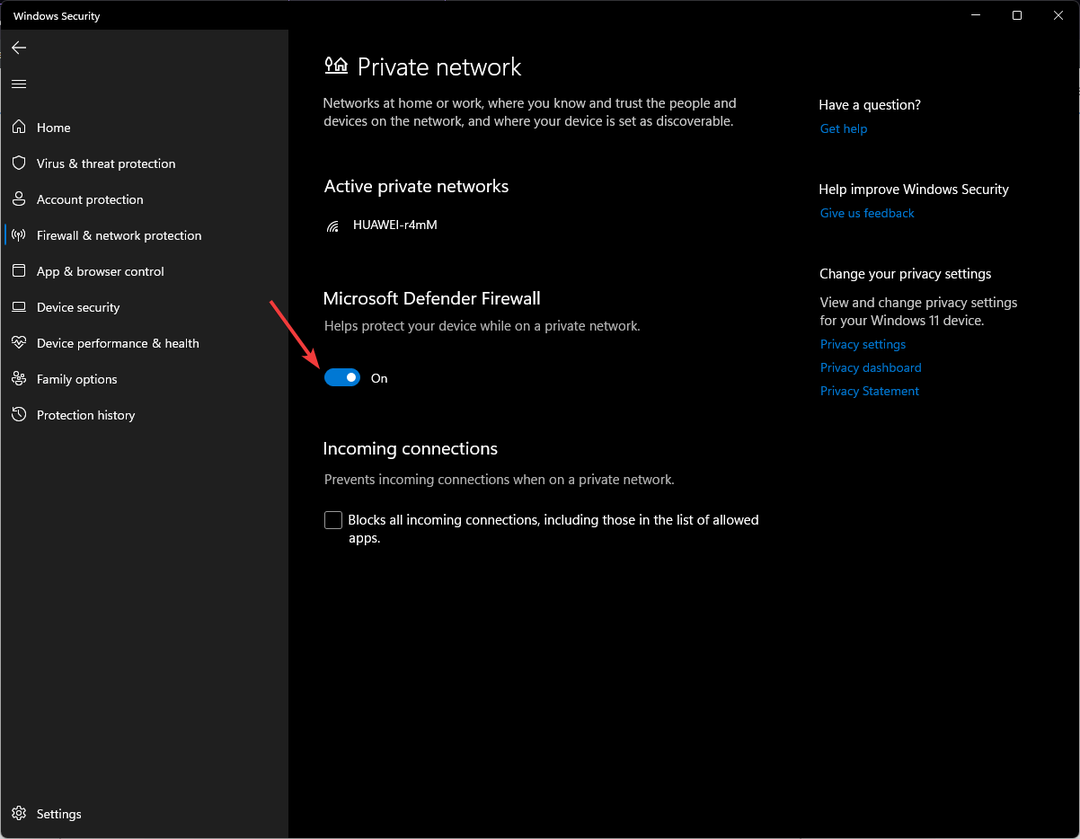
- Torna indietro e seleziona Rete pubblica e spegnere il Firewall difensore anche.
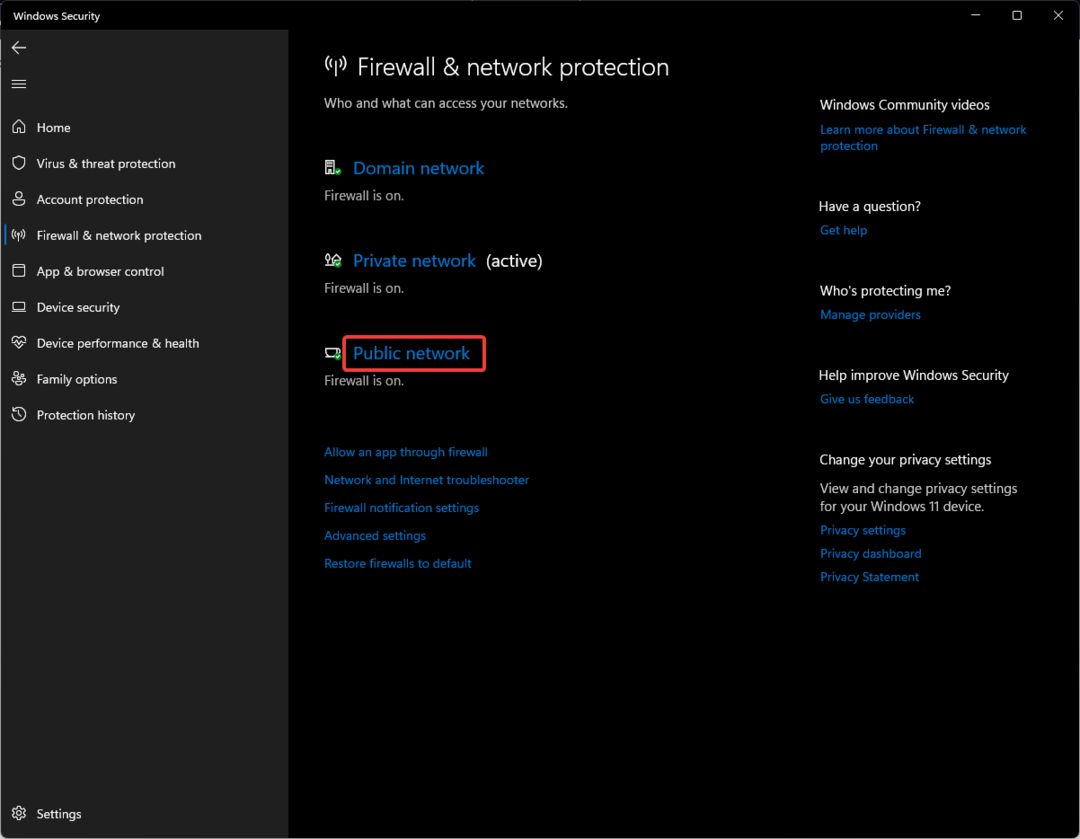
- Installare Opera GX.
Il firewall potrebbe impedire l'installazione di Opera GX, assicurati di disabilitare temporaneamente anche eventuali firewall di terze parti che potresti avere.
Inoltre, ricorda di riattivare il firewall dopo aver scaricato Opera GX per proteggere il tuo PC.
Ci auguriamo che questi metodi ti abbiano aiutato a risolvere Opera GX bloccato durante l'installazione per l'utente corrente. Se hai problemi Browser Opera bloccato durante il download, abbiamo soluzioni anche per questo.
Se hai una soluzione diversa al suo problema che non era elencato sopra, faccelo sapere nei commenti.
 Hai ancora problemi?Risolvili con questo strumento:
Hai ancora problemi?Risolvili con questo strumento:
- Scarica questo strumento di riparazione del PC valutato Ottimo su TrustPilot.com (il download inizia su questa pagina).
- Clic Inizia scansione per trovare problemi di Windows che potrebbero causare problemi al PC.
- Clic Ripara tutto per risolvere i problemi con le tecnologie brevettate (Sconto esclusivo per i nostri lettori).
Restoro è stato scaricato da 0 lettori questo mese